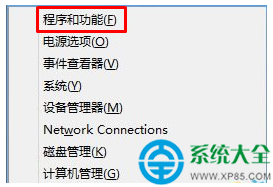excel表格怎么提取最大数值 excel表格提取最大数值的方法
发布时间:2017-07-03 15:06:49作者:知识屋
excel表格怎么提取最大数值 excel表格提取最大数值的方法 我们的生活中越来越离不开电脑,但在使用电脑的过程中总会遇到各种各样的问题。知识屋致力于给电脑小白朋友们介绍一些简单常用问题的解决方法,这次给大家介绍的是excel表格提取最大数值的方法。
1:打开工作表格
2:打开你的工作表格以后,这里面有很多组数据,这个时候你要看好你数字最上面对应的英文是哪个一,这里我的是【C】,竖行总共有多少个,我这里是【2-16】。
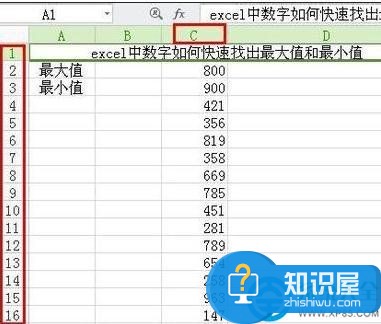
3:把你的鼠标选中最大值的结果表格上,在最上面的函数【fx】中输入【=】,然后再输入【max(c2:c16)】,这里需要提示大家的是,你的数据表格占用的是哪些单元格,输入以后就会发现,系统将你自动选中的这些单元格突出出来。
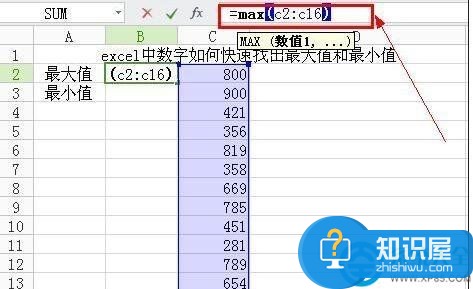
4:选好以后就单击【回车】键,这个时候你数据中的最大值就出现在你最开始选中的最大值结果框中了。
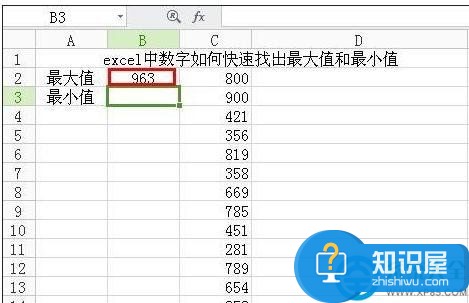
以上就是为您介绍的excel表格提取最大数值的方法,有兴趣的朋友可以试试以上方法,这些方法简单容易上手,希望对解决大家的问题有一定的帮助。
知识阅读
软件推荐
更多 >-
1
 一寸照片的尺寸是多少像素?一寸照片规格排版教程
一寸照片的尺寸是多少像素?一寸照片规格排版教程2016-05-30
-
2
新浪秒拍视频怎么下载?秒拍视频下载的方法教程
-
3
监控怎么安装?网络监控摄像头安装图文教程
-
4
电脑待机时间怎么设置 电脑没多久就进入待机状态
-
5
农行网银K宝密码忘了怎么办?农行网银K宝密码忘了的解决方法
-
6
手机淘宝怎么修改评价 手机淘宝修改评价方法
-
7
支付宝钱包、微信和手机QQ红包怎么用?为手机充话费、淘宝购物、买电影票
-
8
不认识的字怎么查,教你怎样查不认识的字
-
9
如何用QQ音乐下载歌到内存卡里面
-
10
2015年度哪款浏览器好用? 2015年上半年浏览器评测排行榜!